* Ovaj post je dio Život iPhoneaBilten Tip dana. Prijavite se. *
Digitalne fotografije imaju svoje prednosti, ali ponekad vam je potrebna samo hrpa ispisa fotografija da biste ih proslijedili, upotrijebili za scrapbooking ili poslali rodbini. Srećom, nema potrebe za učitavanjem ili slanjem fotografija na računalo prije ispisa. Čitajte dalje da biste saznali kako ispisivati fotografije kod kuće sa svog iPhonea.
Povezano: Kako prenijeti fotografije s iPhonea na računalo (Mac, PC, iCloud i AirDrop)
Zašto će vam se svidjeti ovaj savjet
- Uštedite vrijeme ispisom izravno s vašeg iPhonea, umjesto slanja na drugi uređaj za ispis.
- Održavajte izvornu kvalitetu fotografija i formatiranje prilikom ispisa.
Kako ispisati fotografije na iPhoneu
Za ispis sa svog iPhonea potreban vam je pisač kompatibilan s AirPrintom (većina velikih proizvođača sada svoje pisače prema zadanim postavkama čini kompatibilnim s AirPrintom). Da biste koristili AirPrint, pisač mora biti povezan na istu Wi-Fi mrežu kao i vaš iPhone. Ako već niste, povežite svoj pisač na svoju Wi-Fi mrežu, a zatim slijedite korake u nastavku da biste saznali kako ispisati slike s telefona. Želite više savjeta za iPhone i ispis? Provjerite naše besplatno
Savjet dana bilten!- Otvori Aplikacija Fotografije.
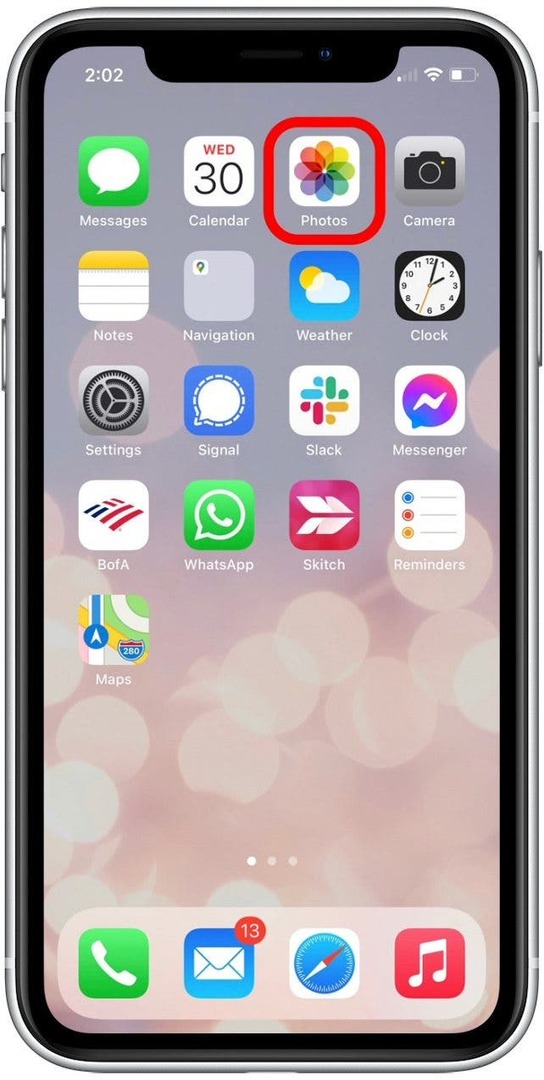
- Dodirnite Odaberi.

- Dodirnite jednu ili više fotografija koje želite ispisati.
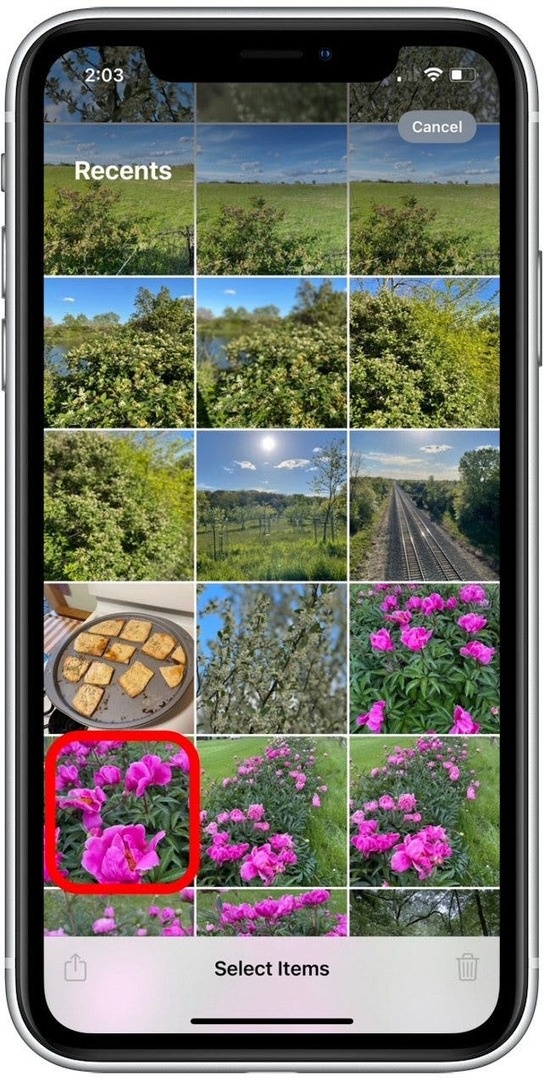
- Dodirnite Ikona Dijeli u donjem lijevom kutu zaslona.
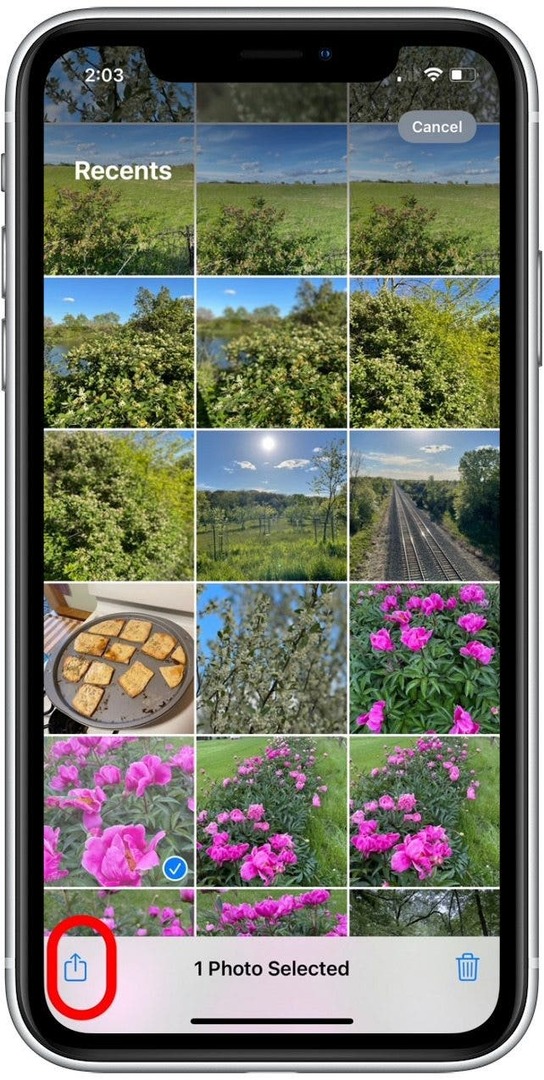
- Pomaknite se niže po izborniku da vidite više opcija.
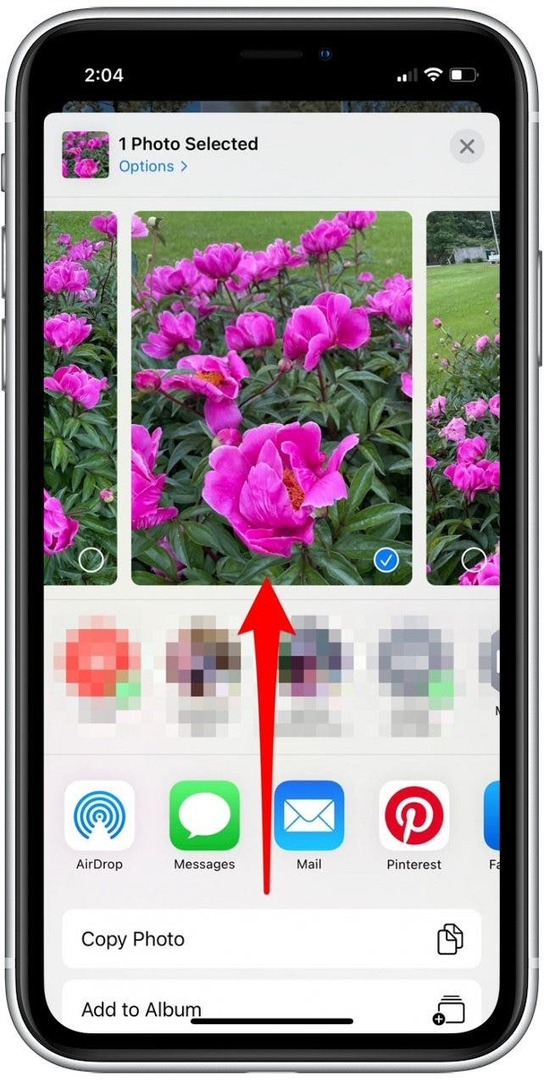
- Dodirnite Ispis.

- Dodirnite Odaberite Pisač ako vaš željeni pisač nije već odabran.
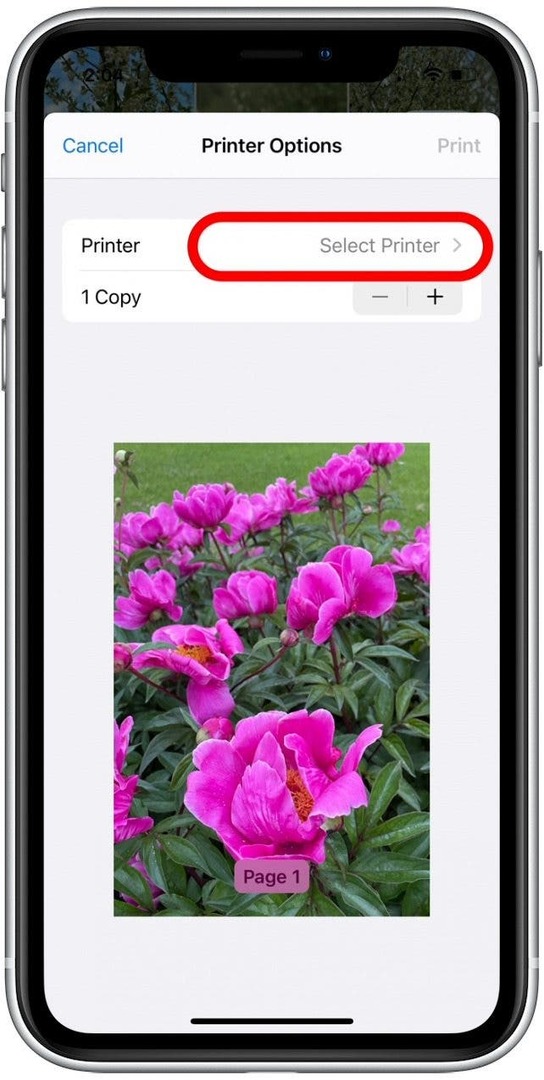
- Koristite tipke plus i minus za povećanje ili smanjenje broja kopija.
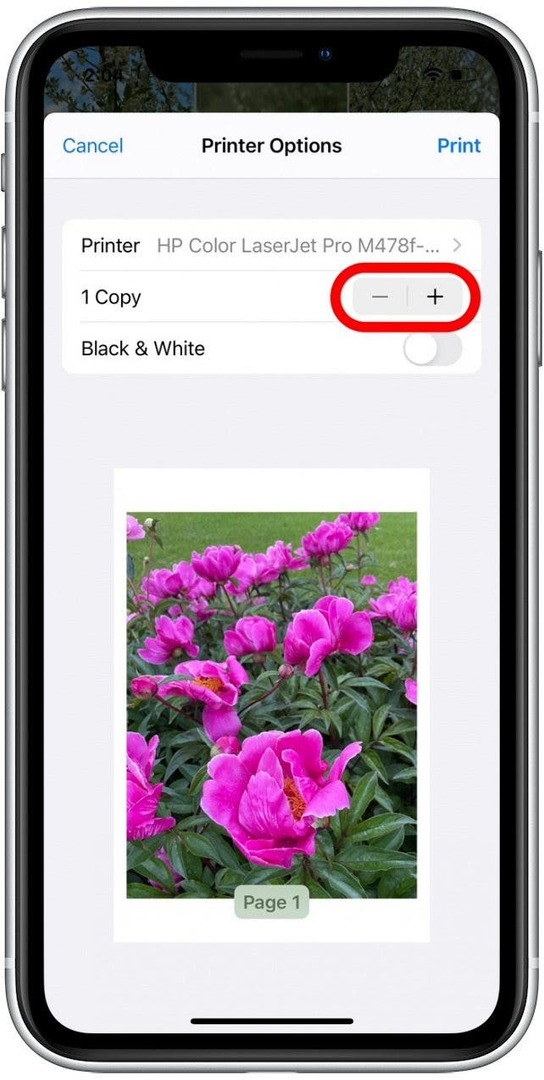
- Dodirnite Crno-bijeli prekidač ako želite ispisati svoje fotografije u sivim tonovima, a ne u boji. Crno-bijeli ispis je omogućen kada je prekidač zelen.
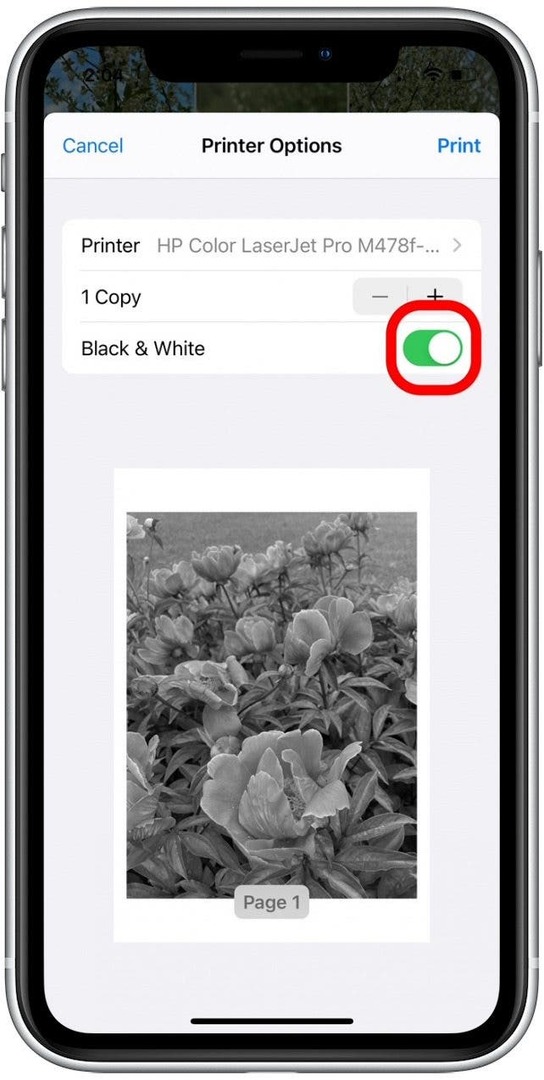
- Dodirnite Ispis.
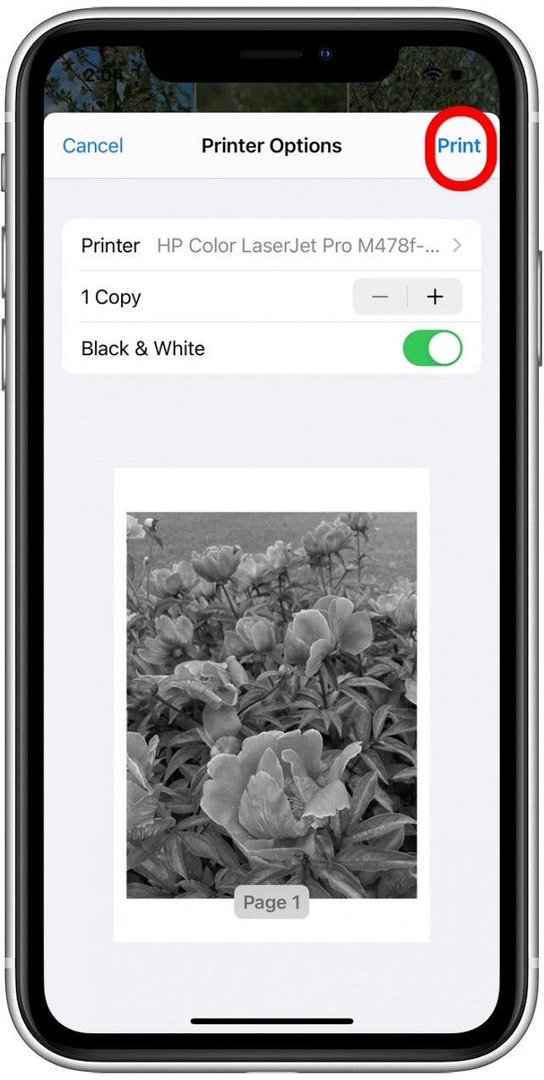
To je sve! Jeste li znali da možete ispisati više od samo fotografija izravno sa svog iPhonea? Nauči kako sljedeći ispis e-pošte.